Firefox JSON Viewer werkt niet; Kan JSON-gegevens niet bekijken of bewerken
JSON is zichtbaar in Mozilla Firefox , maar er kan een moment komen dat u het moeilijk vindt om dit stukje informatie te bekijken. Niet alleen dat, maar het is ook mogelijk om JSON -gegevens in Firefox te bewerken , dus als u problemen heeft met bekijken of bewerken, hoeft u zich geen zorgen te maken, want er zijn manieren om dit op te lossen. JSON is een open-standaard bestandsindeling die door mensen leesbare tekst gebruikt om gegevens te verzenden en op te slaan.
Firefox JSON-viewer werkt niet
Nu zijn de meeste mensen die JSON(JSON) -gegevens willen bekijken en bewerken , waarschijnlijk programmeurs in plaats van gewone mensen. En daarom is het lezen en bewerken van dergelijke gegevens essentieel als het om Firefox gaat, omdat het voor veel programmeurs de voorkeursbrowser is. Je hebt drie opties:
- Is de JSON Viewer uitgeschakeld? Het mogelijk maken
- Een Firefox JSON-extensie gebruiken
- Gebruik een online JSON Editor-tool.
Schakel JSON Viewer in Firefox in

Als u geen JSON - informatie in Firefox kunt bekijken , is de kans groot dat de functie is uitgeschakeld. De beste optie in een situatie als deze is om het opnieuw in te schakelen. Dit kunnen we doen door het volgende in de URL-balk(URL bar) te kopiëren en te plakken :
about:config
Nadat dat is gebeurd, drukt u op de Enter - toets om de about: config -pagina te openen die is gevuld met een heleboel opties om mee te spelen.
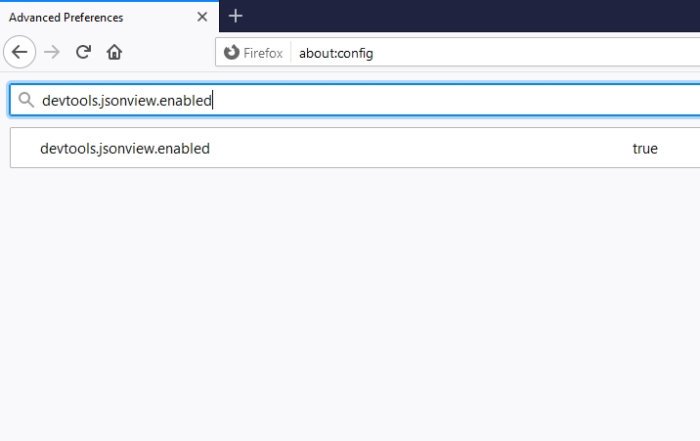
De volgende stap is dan om het volgende in het zoekvak te kopiëren en te plakken:
devtools.jsonview.enabled
Als de waarde is ingesteld op False , betekent dit dat de functie is uitgeschakeld.
Dubbelklik eenvoudig op devtools.jsonview.enabled om False te vervangen door True , en dit zou het meteen moeten inschakelen.
Start uw webbrowser opnieuw en probeer vervolgens nogmaals JSON - bestanden te lezen.
Een Firefox JSON-extensie gebruiken
Als dit niet voor u werkt, kunt u een van de volgende extensies gebruiken:
1] JSON Lite-extensie
Als je niet graag de ingebouwde JSON - viewer gebruikt, raden we JSON Lite aan . Het is een extensie voor Firefox en uit onze tests blijkt dat het redelijk goed werkt.
Houd(Bear) er rekening mee dat voordat u JSON Lite gebruikt , u eerst de ingebouwde optie moet uitschakelen via het gedeelte about:config.
Download de extensie van de officiële website(official website) .
2] JSONView-extensie
Een andere extensie die heel goed werkt voor het bekijken van JSON- bestanden, is er een met de naam JSONView . Het leuke van deze extensie is dat gebruikers de ingebouwde viewer niet hoeven uit te schakelen, dus geen extra werk van uw kant.
Download de extensie via de officiële website(official website) .
Gebruik een online JSON Editor-tool
1] JSON-editor online
Weergeven(Viewing) is slechts één aspect van het gebruik van JSON- bestanden. De andere is de mogelijkheid om te bewerken, en JSON Editor Online is een van de beste tools die er zijn om de klus te klaren in de Firefox -webbrowser.
We houden van deze tool(this tool) omdat het een sectie heeft voor je code en een andere voor de boom. Met een simpele muisklik kunt u uw code gemakkelijk naar de boomstructuur kopiëren.
Het is een capabele tool, dus maak een proefrit om te zien of je het prettig vindt voor regelmatig gebruik.
2] Bewerk JSON online
Wat we hier hebben, is een andere online tool(another online tool) voor het bewerken van uw JSON-gegevens.
Het is misschien niet zo krachtig als de vorige tool, maar nog steeds capabel genoeg voor gebruikers om werk gedaan te krijgen.
TIP : Hier zijn enkele andere handige online JSON-tools die u kunnen helpen.
Related posts
Gratis Web Cache Viewer voor Chrome, Firefox en Edge-browsers
Schakel de standaard ingebouwde PDF-viewer uit in Chrome, Firefox, Edge, Safari
Cache, cookies, browsegeschiedenis wissen in Chrome en Firefox
Hoe u Session Restore Crash Recovery uitschakelt in Firefox
Herstel ontbrekende of verwijderde Firefox-bladwijzers of favorieten
Hoe u Flash NU kunt laten werken in Chrome, Edge, Firefox
Hoe Firefox Cookies, Cache, Geschiedenis automatisch te wissen bij afsluiten
Hoe automatische omleidingen in Chrome, Firefox en Edge-browsers te stoppen
Uitschakelen, verwijderen Adobe Flash, Shockwave in Chrome, Firefox, Edge, IE
Hoe u URL's van alle geopende tabbladen in de Chrome- en Firefox-browser kopieert?
Invoegtoepassingen in- of uitschakelen in de privémodus in Firefox
Schakel telemetrie en gegevensverzameling uit in de Firefox Quantum-browser
Google Chrome versus Firefox Quantum voor Windows-pc
Firefox-problemen met add-ons, plug-ins of ongewenste software oplossen
Windows Defender Application Guard-extensie voor Chrome en Firefox
Webpagina's opslaan als PDF in Chrome of Firefox
Installatie van invoegtoepassingen in Firefox toestaan of blokkeren
Hoe Firefox-synchronisatie op verschillende platforms te gebruiken
Sluit alle geopende browsertabbladen tegelijk in Chrome, Edge of Firefox
Hoe de Firefox-bladwijzerwerkbalk alleen op de pagina Nieuw tabblad in te schakelen
